Vidnoz(ビドノズ)をアップグレードする方法 アップグレードするとどうなる?
- 2024.01.18
- AI動画
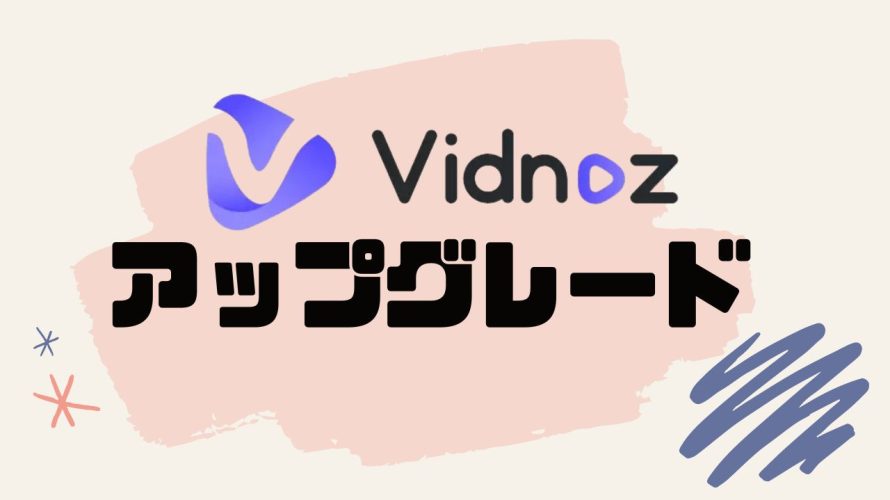
VidnozはAI動画作成ツール。
今回はVidnozをアップグレードする方法を解説します。
 北岡ひろき(@kitaokahiro)
北岡ひろき(@kitaokahiro)
タップできるもくじ
Vidnozをアップグレードする方法
公式サイトにアクセス
Vidnozの公式サイトにアクセスします。
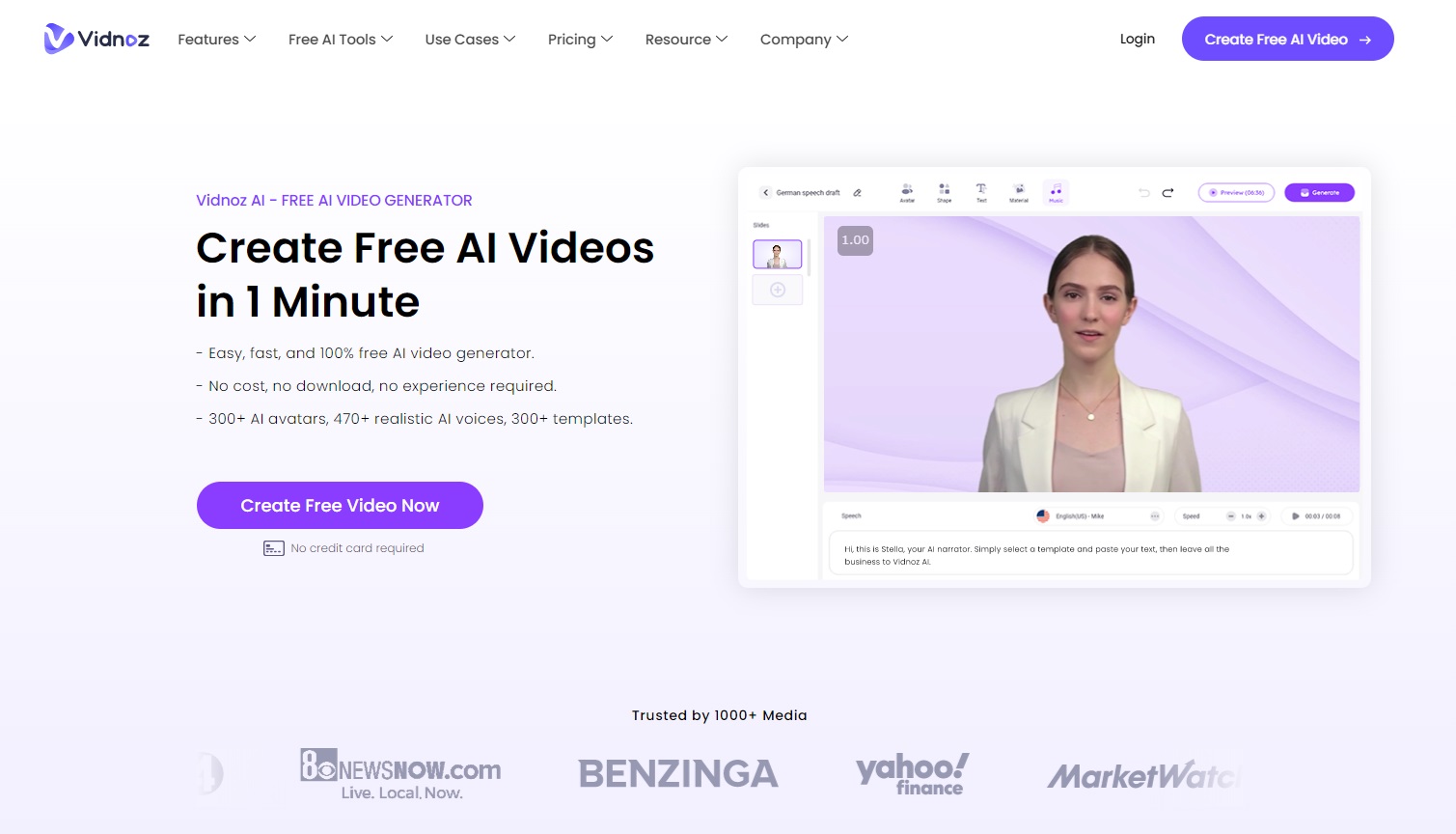
まずはアカウントを作成します。
Vidnozでアカウントを作成する方法は『Vidnozを無料体験する方法』の記事をご覧ください。
ログイン
Vidnozのダッシュボードにログインします。
Vidnozにログインする方法は『Vidnozにログインする方法』の記事をご覧ください。
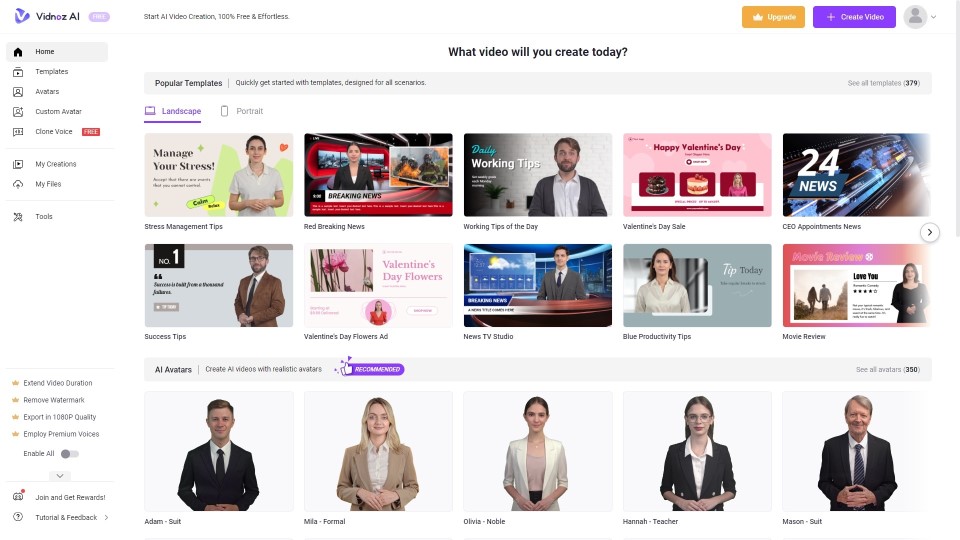
アップグレード
プランのアップグレードをします。
「Upgrade」をクリックします。
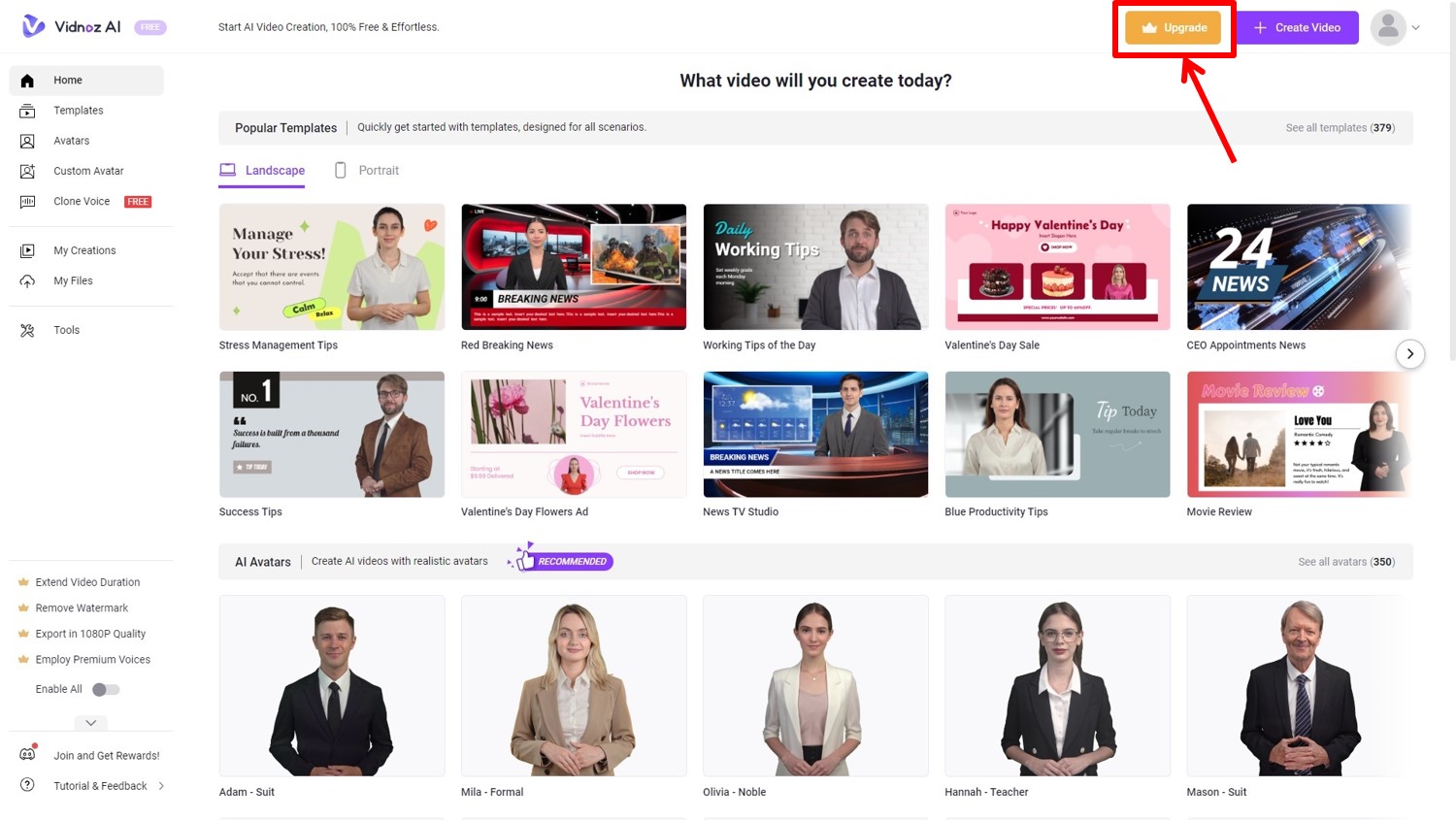
プラン選択
プランを選択します。
Yearly(年額)またはMonthly(月額)を選択。
今回はBusinessプランの「Get Plan」をクリックします。
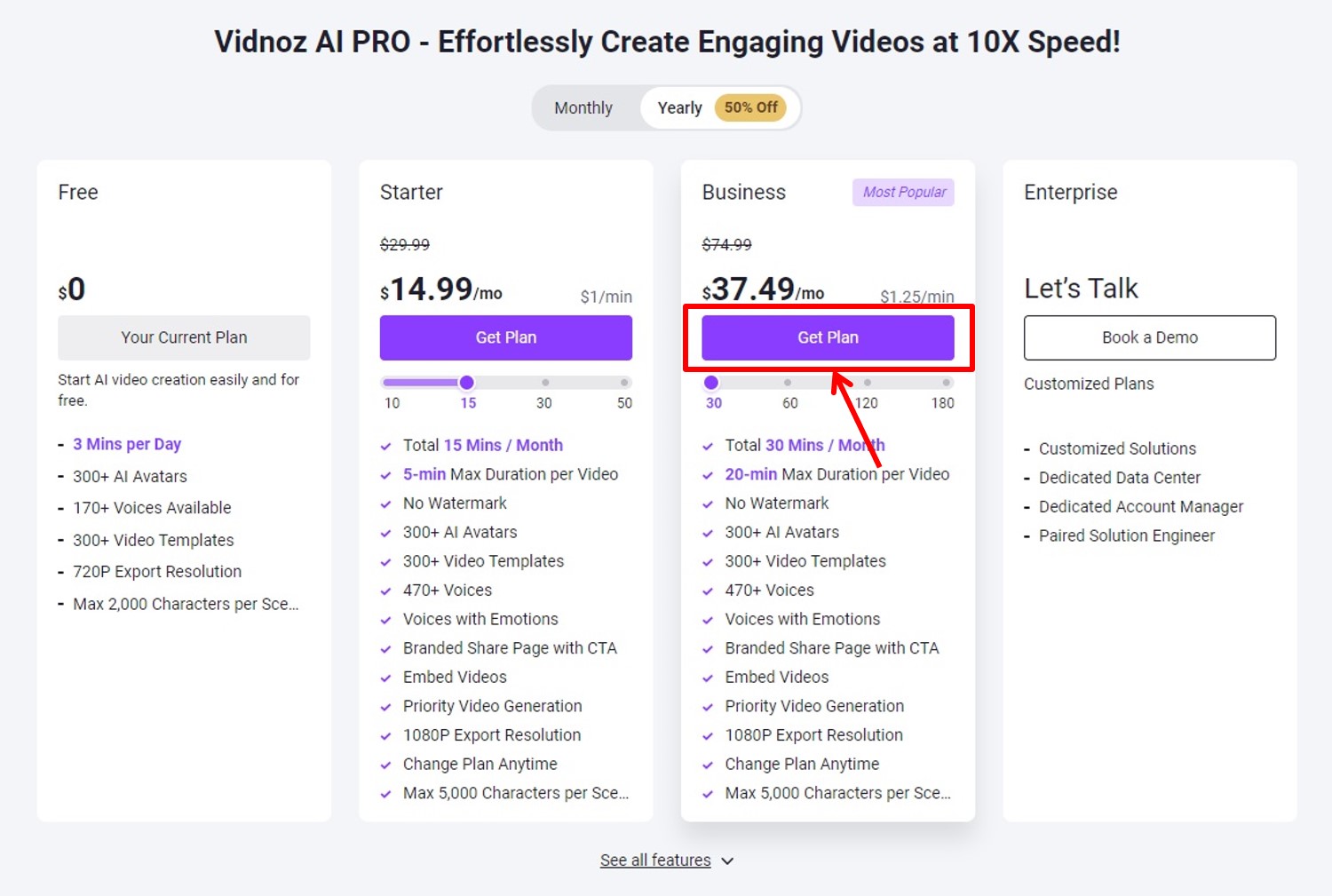
Vidnozの価格・料金は『Vidnozの価格・料金』の記事をご覧ください。
支払い情報を入力
支払い情報を入力します
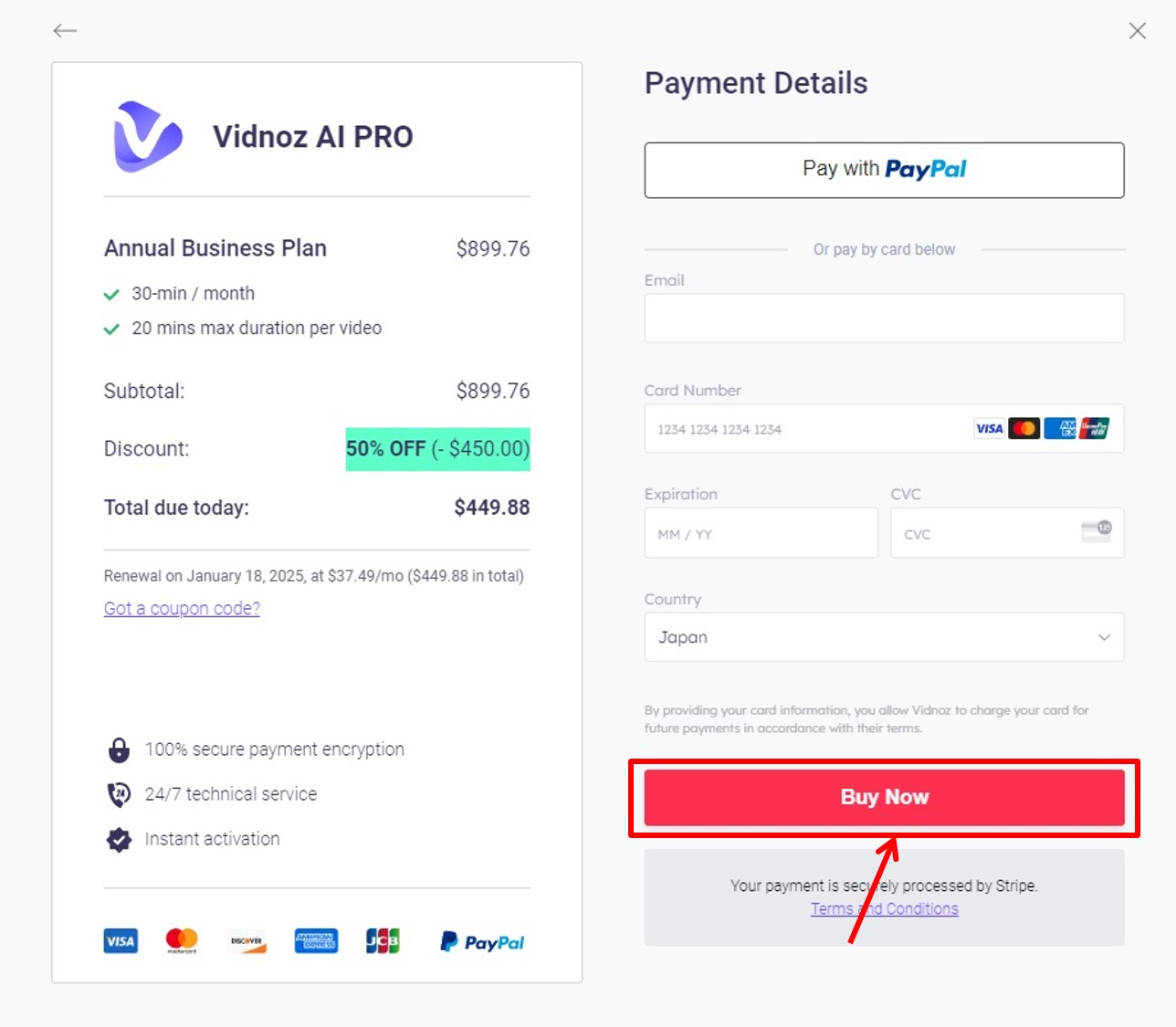
項目は次の通り
| Card Number | 「カード番号」を入力 |
| Expiration | 「有効期限」を入力 |
| CVC | 「セキュリティコード」を入力 |
| Country | 「Japan」を選択 |
情報を入力したらアップグレードをします。
「Buy Now」をクリックします。
以上でアップグレードができました。
Vidnozをアップグレードするとどうなる?
機能の拡充
アップグレードプランではより多くのAIアバターや動画テンプレート音声オプションにアクセスできるようになります。
例えばスタンダードプランでは1300以上のAIアバターや1600以上の動画テンプレートが利用可能です。
動画の出力解像度
無料プランでは720Pまでの出力解像度に制限されていますがアップグレードすることで1080Pの高解像度動画を生成できるようになります。
これによりよりプロフェッショナルな仕上がりの動画を作成できます。
動画生成時間の増加
無料プランでは1日あたり3分の動画しか生成できません。
アップグレードプランでは月あたりの動画生成時間が増加しより多くのコンテンツを制作することが可能になります。
例えばスタンダードプランでは月60分ビジネスプランでは90分の動画を生成できます。
商用利用の拡大
アップグレードプランでは生成した動画を商用利用することが可能です。
これによりビジネスやマーケティング活動においてより効果的に動画を活用できます。
追加機能
アップグレードによりAIによるスクリプト生成や音声クローン機能などより高度なAI機能を利用できるようになります。
これにより動画制作の効率が大幅に向上します。
Vidnozのよくある質問
 Vidnozのよくある質問をご紹介します。
Vidnozのよくある質問をご紹介します。
-
前の記事

Vidnoz(ビドノズ)にログインする方法 ログインできない時の対処法も 2024.01.18
-
次の記事

Vidnoz(ビドノズ)ってどうなの?口コミ・評判を紹介 2024.01.18


